컴퓨터 소리가 안날때 오디오 출력장치를 찾을 수 없습니다
소리가 안날때 오디오 출력장치를 찾을 수 없습니다
컴퓨터 스피커에서 갑자기 소리가 나지 않는 경우가 있습니다.
그런경우 우선 컴퓨터에 스피커가 제대로 연결이 되었고 소리가 나고 있는 상태인지 볼륨크기는 어떤지 인식상태 유무등을 확인해 보느것이 중요합니다.

보통 제대로 오디오 사운드 드라이브가 인식되지 않는 경우라면 "오디오 출력장치를 찾을 수 없습니다."와 같은 알림창이 뜨게됩니다.
오디오 출력장치 연결 및 인식확인
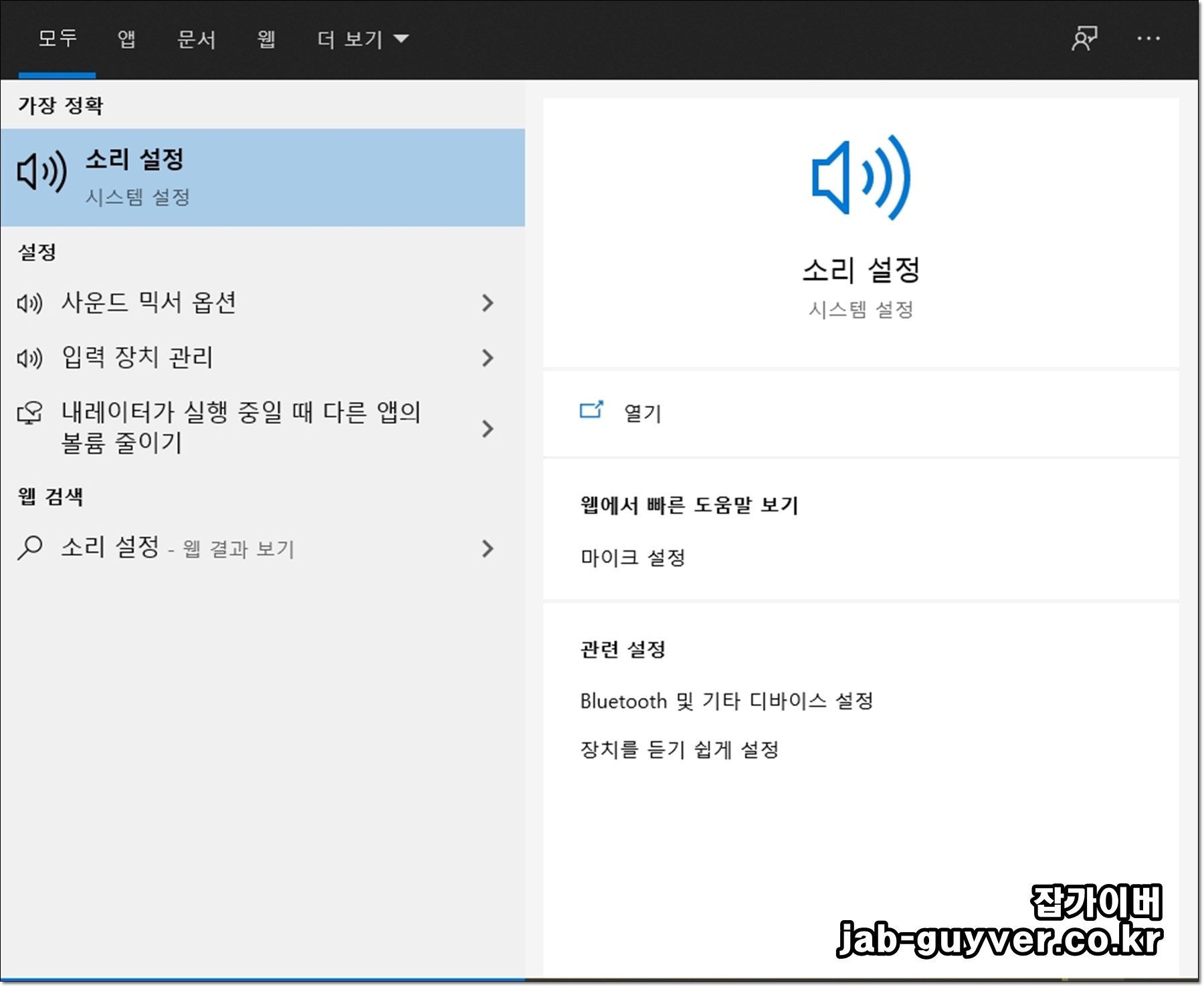
가장먼저 소리 설정으로 들어갑니다.

그럼 현재 출력장치를 선택하는 부분에서 "출력 장치를 찾을 수 없습니다"라고 표시됩니다.
사운드카드 장치확인


다시한번 장치관리자로 들어가봅니다.
그리고 사운드 비디오 및 게임컨트롤러에서 사운드카드가 정상적으로 인식이 되는지 화인합니다.
만약 사운드카드가 인식이 되지 않는다면 사운드카드 드라이브를 설치해줍니다.
- 사운드카드 드라이브 설치 및 업데이트
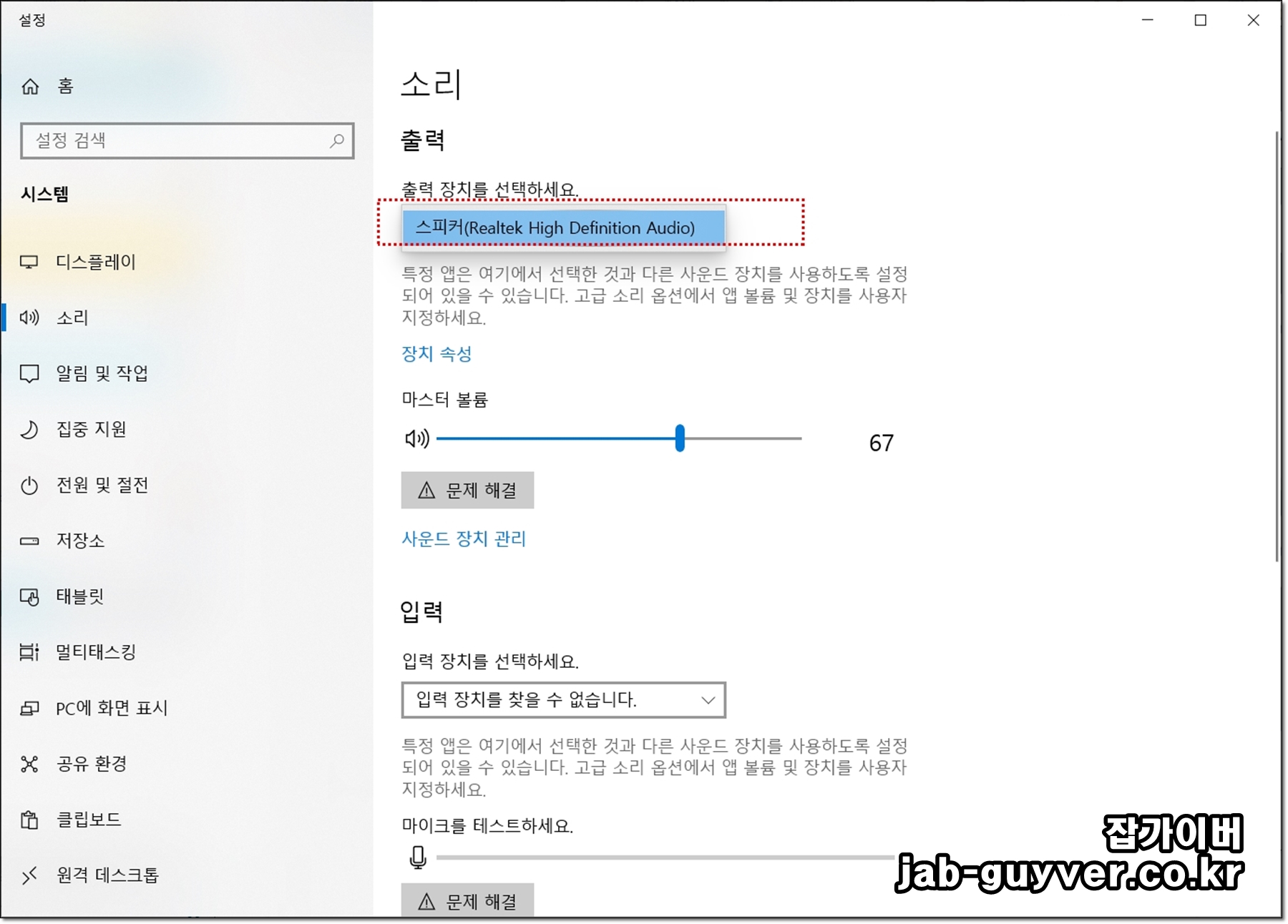
사운드카드 드라이브가 설치되었고 정상적으로 출력장치에서 스피커가 인식되는것을 볼 수 있습니다.
정상적으로 설치가 되어있는데도 컴퓨터 스피커 소리가 나지 않는 경우는 스피커 볼륨을 확인합니다.
컴퓨터 스피커 소리 볼륨확인

우측 하단 소리 아이콘을 마우스 우클릭 후 "볼륨 믹서 열기"를 선택합니다.



스피커 아이콘을 선택합니다.
현재 커트롤러 정보가 정상적으로 등록되어 있는지 확인합니다.
고급탭으로 이동 후 테스트를 통해 소리가 나는지 확인합니다.


시스템 사운드를 선택합니다.
재생에서 스피커가 사운드카드가 제대로 연결되어 있고 기본장치로 선택되어 있는지 확인합니다.

테스트를 눌러봅니다.
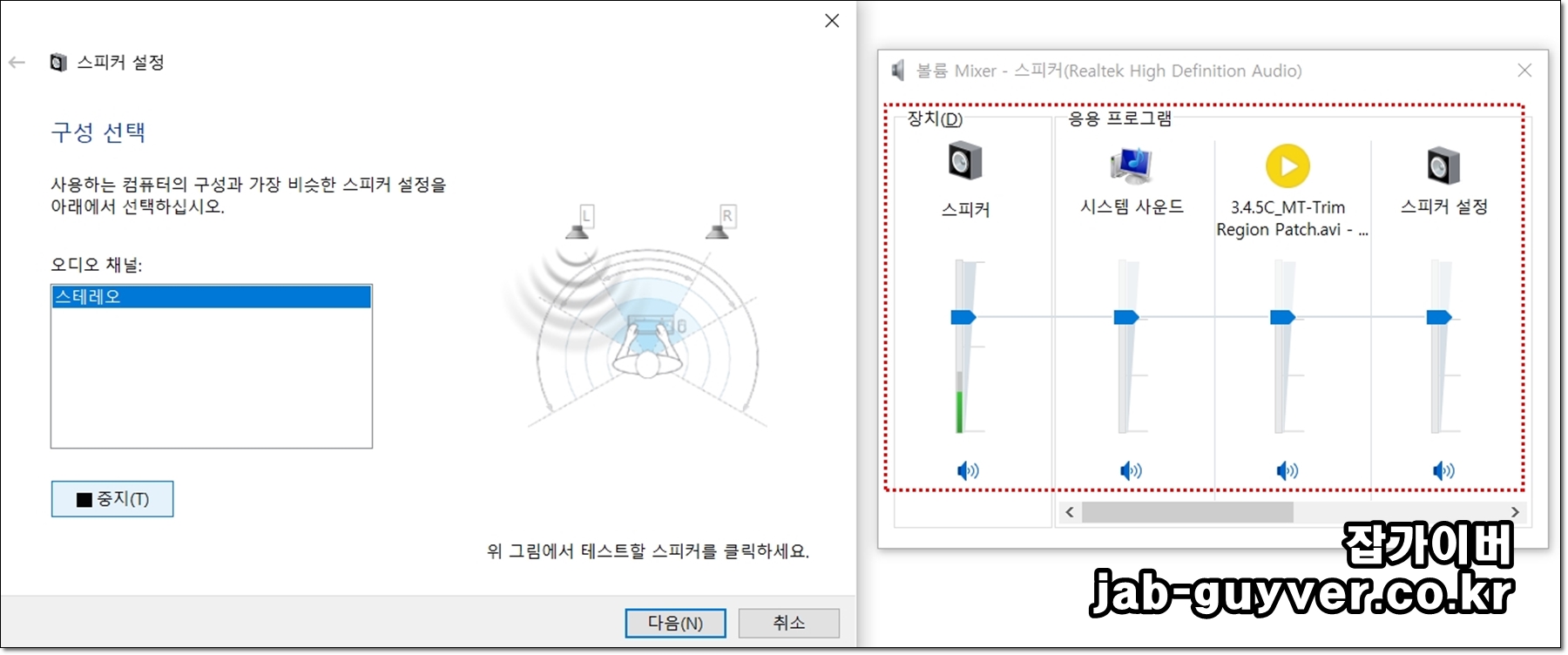
그럼 보는것처럼 볼륨 스피커에서 볼륨게이지가 올라가는지 확인합니다.
만약 볼륨게이지가 올라가는데 스피커에서 소리가 나지 않는지 아니면 볼륨게이지가 여전히 올라가지 않는지 체크해보세요
만약 제대로 볼륨게이지가 올라가지 않는다면 스피커의 케이블과 전원을 다시 확인해보세요
그리고 드라이브를 수동으로 다운로드해서 설치하는 방법도 참고해보세요
윈도우11 소리 안남 - 오디오 스피커 안될때 오류 해결방법 - 노랗IT월드
윈도우 및 MacOS 등 컴퓨터 및 노트북에서 갑자기 오디오 및 스피커 작동하지 않아 소리 안남 상태로 정상적으로 소리가 출력되지 않는 경우가 있는데 그런 경우 기본적으로 스피커 전원이 켜져
yellowit.co.kr
리얼텍 사운드카드 확인 및 드라이브 다운로드 설치
리얼텍 사운드카드 확인 및 드라이브 다운로드 설치 노트북 및 데스크탑 컴퓨터에서 음악이나 동영상 영화등을 볼때 화면의 영상을 담당하는것이 그래픽카드와 코덱이라고한다면 소리를
jab-guyver.co.kr
자주 묻는 질문 (FAQ)
Q1. “오디오 서비스가 실행되고 있지 않습니다”라는 메시지가 나와요.
A. 윈도우 오디오 서비스가 꺼져 있는 경우 발생하는 오류입니다.
이럴 때는 서비스(services.msc) 창을 실행한 다음 Windows Audio 항목을 찾아 마우스 우클릭 후 “시작”을 선택해 주세요.
만약 이미 실행 중이라면 “다시 시작”으로 바꿔주시면 정상 작동하는 경우가 많습니다.
Q2. HDMI로 모니터를 연결했는데 소리가 나오지 않습니다.
A. HDMI로 연결된 모니터에는 자체 스피커가 없는 경우가 많아 출력 장치가 전환됐더라도 소리가 나지 않을 수 있습니다.
설정 > 시스템 > 소리 > 출력 장치에서 기존 스피커나 Realtek High Definition Audio로 수동 변경해 보세요.
또한, 사운드 설정 > 재생 탭에서 사용하고 싶은 장치를 기본 장치로 설정해야 합니다.
Q3. 헤드셋을 꽂았는데 소리가 여전히 스피커로 나옵니다.
A. 이 경우는 자동 감지 기능이 비활성화되었거나, 드라이버 설정에서 외부 장치를 기본 장치로 전환하지 않았기 때문입니다.
Realtek 오디오 관리자가 설치되어 있다면 해당 앱을 열어 잭 감지 설정을 활성화하거나, 수동으로 장치 전환 설정을 해주세요.
Q4. 드라이버 설치했는데도 사운드가 나오지 않습니다.
A. 드라이버가 최신이긴 해도 모델과 맞지 않는 버전이거나, Windows Update에서 강제로 구버전으로 바뀌었을 수 있습니다.
이럴 땐 장치 관리자 > 사운드, 비디오 및 게임 컨트롤러에서 기존 드라이버를 제거한 후, 공식 사이트에서 최신 버전을 직접 다운로드하여 설치해 보시는 것을 권장드립니다.
특히 Realtek 사용자는 제조사 버전과 윈도우 자동 설치 버전이 다를 수 있습니다.
Q5. 소리 아이콘에 빨간 X 표시가 뜨고 아무 장치도 인식되지 않아요.
A. 보통 사운드 장치가 완전히 사라졌을 때 나타나는 증상입니다.
BIOS에서 오디오 장치가 꺼져있는 경우도 있으며, 이럴 땐 부팅 시 BIOS(DEL 또는 F2) 진입 후 HD Audio 설정을 Enabled로 변경해 주세요.
또는 외장 USB 사운드카드를 꽂아 테스트해 보면 메인보드 문제인지 확인하는 데 도움이 됩니다.
Q6. 재생 장치에 아무것도 뜨지 않습니다. 장치가 사라졌나요?
A. 장치 관리자에서 “숨김 장치 표시”를 체크하고 확인해 보세요.
비활성화된 사운드 장치는 회색으로 표시되며, 이때 우클릭 → 장치 사용으로 복원할 수 있습니다.
또한 설정 > 소리 > 고급 사운드 설정 > 장치 속성에서도 출력 장치가 비활성화되어 있는 경우 확인 가능합니다.
Q7. 소리 테스트 시 볼륨 게이지는 올라가는데 실제로는 아무 소리도 들리지 않아요.
A. 이는 대부분 스피커 케이블 연결 문제, 전원 미연결 또는 스피커 자체의 고장일 가능성이 큽니다.
- 스피커 전원이 켜져 있는지 확인하고
- 스테레오 케이블이 제대로 연결되었는지,
- 헤드폰 단자가 꽂혀 있지 않은지도 확인해 보세요.
기본적인 하드웨어 점검이 먼저입니다.
Q8. 맥북에서도 유사한 증상이 나타나는데 해결 방법이 있을까요?
A. macOS에서도 사운드 출력 장치가 잘못 지정되면 소리가 나지 않는 경우가 많습니다.
시스템 설정 > 사운드 > 출력 항목에서 내장 스피커 또는 원하는 오디오 장치를 수동으로 선택해 주세요.
또한 재시동 후에도 해결되지 않는다면 NVRAM 초기화 (Command + Option + P + R)를 해보는 것도 방법입니다.
'IT 리뷰 > 윈도우 Tip' 카테고리의 다른 글
| 윈도우 설치 "선택한 디스크에 MBR 파티션 테이블이 있습니다" (0) | 2025.04.16 |
|---|---|
| V3보다 나은 백신? 어베스트 설치, 설정, 삭제까지 한눈에 정리 (0) | 2025.04.16 |
| 알집 알씨 알송 알약 - 알툴즈 자동 업데이트 끄기 자동시작 차단 (0) | 2025.04.16 |




댓글